Hur får man iPhone ur återställningsläge?
Om du är på väg att öppna din iPhone, skulle du inte förr märka att enheten är i återställningsläge och du har ingen aning om ‘Hur får du iPhone ur återställningsläge?’ Så vad kommer att vara din inställning till denna situation? Tja, fortsätt inte att klia dig i huvudet och leta efter svar utan läs den här artikeln som en guide för att förstå hur du får iPhone 6 ur återställningsläget.
Den här artikeln täcker olika lösningar som du kan använda för att göra din enhet ur återställningsläge. Låt oss gå vidare för att få iPhone ur återställningsläge med den här artikeln.
Del 1: Vanliga steg för att avsluta iPhone-återställningsläget
Om återställningen av din iPhone lyckas, kommer din telefon automatiskt att få iPhone ur återställningsläge när den startar om. Alternativt kan du också avsluta återställningsläget innan du återställer din telefon ifall din enhet fungerade precis innan. Om inte, är återställningsläget ditt bästa alternativ.
För att åstadkomma detta är följande steg som ska följas för att få iPhone ur återställningsläge.
- Steg 1: Koppla bort din iPhone från USB-kabeln.
- Steg 2: Tryck ner sömn-/väckningsknappen tills enheten stängs av.
- Steg 3: Tryck ner den igen tills företagets (Apple) logotyp kommer tillbaka på skärmen.
- Steg 4: Lämna knappen så startar enheten och får iPhone ur återställningsläget.

Obs: Detta var det allmänna sättet att avsluta iPhone-återställningsläget, som fungerar för det mesta. Det finns dock få andra sätt att göra det på, vilket kan ses när vi går vidare i artikeln.
Del 2: Få iPhone ur återställningsläget med DrFoneTool – Systemreparation
Om du vill ta din telefon ur återställningsläget, utan att orsaka någon dataförlust, då är svaret DrFoneTool – Systemreparation. Du kan komma ur återställningsläget på din iPhone med DrFoneTool-lösningen som den bästa metoden. Denna verktygslåda är enkel att använda och är 100 % säker och säker vilket leder till ingen dataförlust på din enhet.

DrFoneTool – Systemreparation
Få iPhone ur återställningsläget utan dataförlust.
- Fixa bara din iOS till normalt, ingen dataförlust alls.
- Fixa olika iOS-systemproblem fastnat i återställningsläge, vit Apple -logotyp, svart skärm, looping vid start osv.
- Åtgärdar andra iPhone-fel och iTunes-fel, som t.ex iTunes fel 4013, error 14, iTunes fel 27,iTunes fel 9 och mycket mer.
- Fungerar för alla modeller av iPhone, iPad och iPod touch.
-
Fullt kompatibel med den senaste iOS 11.

Följande är steg-för-steg-processen för densamma. Skärmbilderna kommer att göra det bättre för läsarna att förstå och lära sig hur man får iPhone ur återställningsläget.
Steg 1: Först måste du starta DrFoneTool-programvaran och gå sedan till välj System Repair-alternativet från DrFoneTool-gränssnittet för att få iPhone ur återställningsläge

Efter det måste du ansluta din enhet till datorn med hjälp av USB, din enhet kommer att upptäckas av DrFoneTool, fortsätt sedan för att välja alternativet ‘Standardläge’.

Steg 2: Starta iPhone i DFU-läge om den inte känns igen
Nedan nämnda steg hjälper dig att starta upp enheten i DFU-läge
A: Steg för iPhone 7,8, X för DFU-läge
Stäng av din enhet> Håll volym- och strömknappen intryckt helt och hållet i cirka 10 sekunder> släpp av strömknappen samtidigt som du håller volymknappen intryckt tills DFU-läget visas.

B: Steg för andra enheter
Stäng av telefonen> Håll ström- och hemknappen intryckt i cirka 10 sekunder> släpp enhetens strömknapp men fortsätt med hemknappen tills DFU-läget visas.

Steg 3: Ladda ner firmware
I det här steget för att få iPhone ur återställningsläge måste du välja korrekt enhetsinformation som modell, firmwaredetaljer> Klicka sedan på Start-alternativet.

Vänta ett tag tills nedladdningen är klar.
Steg 4: Lös problemet
När nedladdningen är klar, gå till alternativet Fixa nu för att starta reparationsprocessen, för att återställa din enhet i normalt läge och för att få svar på hur du får iPhone 6 ur återställningsläge.

Bara inom några minuter kommer din enhet att återställas i normalt läge och redo att börja använda den.
Del 3: Ta ut iPhone ur återställningsläge med iTunes
Alternativt kan du prova följande steg för att få iPhone ur återställningsläge med hjälp av iTunes.
Steg 1: Anslut din enhet till datorn med en USB-kabel och öppna iTunes på din dator för frågan ‘hur man tar sig ur återställningsläget?’.
Steg 2: Du kan få ett popup-fönster som säger ‘iTunes upptäckte iPhone i återställningsläget.’ Klicka på knappen ‘Återställ’ – jobbet är klart!
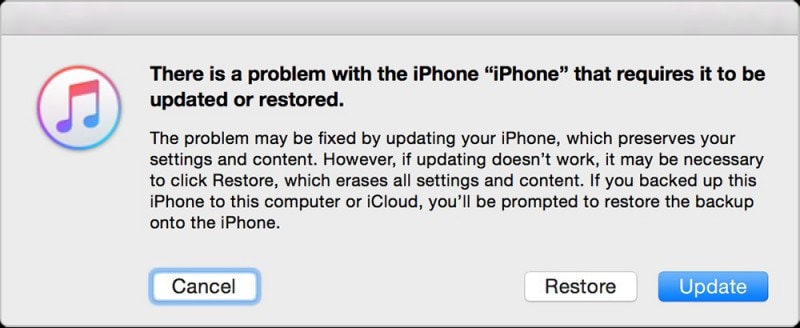
Steg 3: Vänta bara några minuter till för att få uppdateringen från programvaruservern.
Steg 4: Nu kan du uppdatera eller återställa om iTunes öppnas med ett popup-fönster.
Steg 5: Därefter får du ett fönster med en lista med alternativ och välj ‘Nästa’ längst ner i fönstret.
Steg 6: Då kommer den att be dig att godkänna reglerna och förordningarna för att lära dig hur du tar dig ur återställningsläget?.
Steg 7: Du kommer att få nytt iOS på din iPhone och starta om enheten.
Obs: Nu är din iPhone uppdaterad med nya iOS. Säkerhetskopieringsdata kommer att finnas tillgänglig på iTunes säkerhetskopieringsfil. Så du vet nu hur du tar dig ur återställningsläget genom att använda iTunes som ett verktyg.
Del 4: Ta bort iPhone från återställningsläge med TinyUmbrella
Kännetecknande är att när du får iPhone ur återställningsläget riskerar du att förlora alla dina inställningar och data eftersom du kommer att behöva utföra en ny iTunes-återställning. Om du har tagit en iTunes-säkerhetskopia har du turen att inte förlora någon data. Om du har glömt att säkerhetskopiera några dagar eller veckor, måste du drabbas av en förlust av data som utförs tillsammans med återställning i iTunes.
Lyckligtvis finns det ett annat verktyg för att få iPhone ur återställningsläget, som kallas TinyUmbrella-verktyget. Det här verktyget tar ut din iPhone från återställningsläget utan att förlora dina värdefulla data eller inställningarna.
Allt du behöver göra är att följa instruktionerna för att komma ur återställningsläget:
1. Att ladda ner verktyget tinyumbrella är det primära steget i denna process. Den är tillgänglig för Mac såväl som Windows.
2. I nästa steg måste du ansluta din enhet till datorn via en USB-kabel när den fortfarande har fastnat i återställningsläget.
3. Starta nu TinyUmbrellatool och vänta några minuter till för att få upptäckt på din iPhone.
4. När iPhone har upptäckts av verktyget kommer TinyUmbrella automatiskt att berätta att din enhet är i återställningsläge.
5. Klicka nu på knappen Avsluta återställning vid TinyUmbrella.
6. Denna process hjälper dig att veta hur du får iPhone 6 ur återställningsläget bara på ett par sekunder!
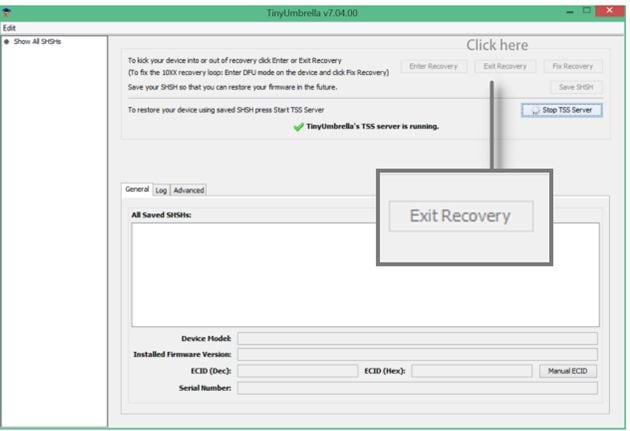
Med den här artikeln i handen är du definitivt nu medveten om och har några tekniker i fingertopparna för att få iPhone ur återställningsläget. Se till att följa alla metoder steg för steg och noggrant för att få bästa resultat om hur du får iPhone ur återställningsläget.
Senaste artiklarna

